5 motive pentru care ar trebui să utilizați un firewall

Dacă vă luați în serios securitatea online, există cinci motive pentru care un firewall personal este obligatoriu.
Firewall-urile sunt prima linie de apărare a sistemului dumneavoastră Windows împotriva amenințărilor online, dar este Windows Defender Firewall la înălțime? Sau va trebui să utilizați și aplicații Firewall de la terți? Să aflăm imediat după asta.
Ce este un firewall? Cum funcționează?
Un firewall este o barieră de securitate între rețelele interne și rețelele externe, cum ar fi Internetul. De obicei, face parte dintr-un sistem de securitate care monitorizează și filtrează traficul de rețea de intrare și de ieșire pe baza regulilor de securitate stabilite.
În termeni simpli, un firewall este un sistem de securitate al rețelei, care poate fi bazat pe hardware sau software, care utilizează reguli pentru a controla traficul care intră și iese din sistem. Un firewall acționează ca o barieră între o rețea sigură și o rețea nesigură. Acesta controlează accesul la resursele rețelei printr-un model de control proactiv. Adică numai traficul care se potrivește cu politica definită în firewall are voie să acceseze rețeaua, tot restul traficului este refuzat.
După cum am menționat, firewall-urile pot fi software, hardware sau chiar o combinație a ambelor. Există mai multe tipuri diferite de firewall-uri. Totuși, principiul de bază de funcționare se va baza pe o listă albă și pe o listă blocată (cunoscută anterior ca „listă albă” și „listă neagră”), în care rețelele, adresele IP, domeniile și aplicațiile sunt adăugate la una dintre cele două liste, pentru a permite accesul la resurse sau pentru a refuza accesul. Ei nu doar monitorizează și filtrează traficul, ci și înregistrează traficul și toate evenimentele de securitate pe o anumită perioadă de timp.
Ce se întâmplă dacă nu ai un firewall?
Windows Defender Firewall vă protejează sistemul Windows de amenințările bazate pe rețea, cum ar fi atacurile Denial of Service (DoS), malware etc. Acționând ca gatekeepers, firewall-urile pot bloca utilizatorii neautorizați și potențialii hackeri să acceseze rețelele private.
Fără un firewall, hackerii pot obține mai ușor acces la sistemul dvs. și la datele dvs. private și confidențiale și, de asemenea, facilitează infectarea multor tipuri de programe malware, inclusiv viruși, viermi și chiar ransomware. Firewall-urile joacă, de asemenea, un rol esențial în menținerea confidențialității datelor, controlând ce informații pot intra sau ieși din rețea, ceea ce poate proteja împotriva furtului de date.
Windows Firewall este activat în mod implicit și ar trebui să rămână activat, cu excepția cazului în care l-ați dezactivat manual sau ați instalat un firewall terță parte.
Pentru a verifica dacă Windows Defender Firewall este conectat, faceți clic pe meniul Start (sau apăsați tasta Windows + i) și căutați Firewall:
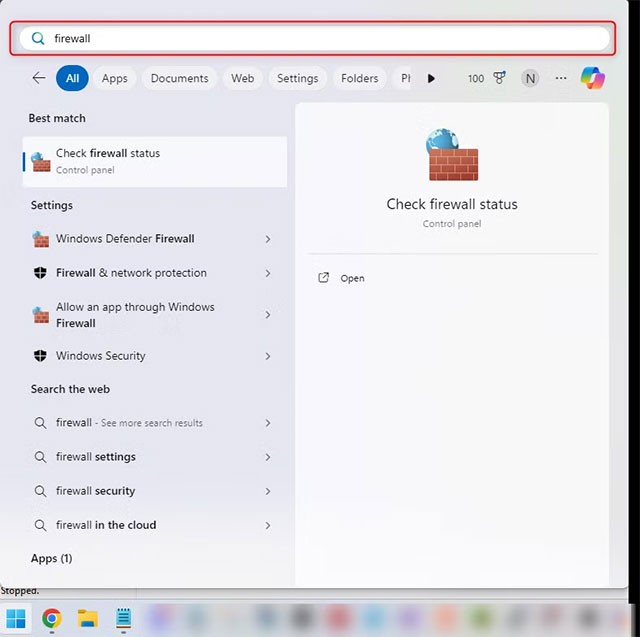
Apăsați Enter și va apărea o fereastră:
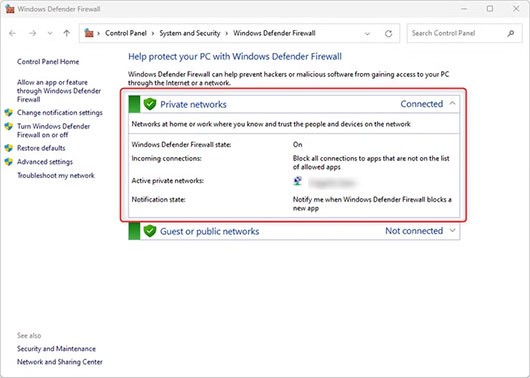
Dacă Windows Defender Firewall este conectat, sistemul va afișa starea „Conectat”, așa cum se arată mai sus. Cu toate acestea, dacă nu este conectat, faceți clic pe „Utilizați setările recomandate” pentru a-l activa.
Este suficient Windows Defender Firewall?
Windows Defender Firewall este practic suficient pentru utilizatorul mediu de internet și majoritatea nu au nevoie de un firewall suplimentar. Are un impact minim asupra performanței sistemului și Microsoft îl actualizează în mod regulat pentru a aborda noile amenințări. Deoarece este dezvoltat de Microsoft, acest instrument este integrat perfect cu sistemul de operare Windows. Este ușor de utilizat în comparație cu multe alte instrumente firewall de la terți și nu necesită o configurare extinsă.
Windows Defender Firewall include o interfață cu configurație avansată de firewall, unde puteți crea reguli avansate de firewall. Accesibil prin paravanul de protecție Windows Defender cu interfață de securitate avansată.
Poate dura ceva timp, deoarece uneori există mai multe solicitări de la o conexiune la aplicație care pot declanșa mai multe ferestre pop-up. Cu toate acestea, vă oferă mai multă putere și control ca utilizator. Dacă doriți puțin mai mult control fără a utiliza un firewall terță parte, din fericire, Windows Defender Firewall oferă de fapt mai multe funcții decât v-ați aștepta.
Cu toate acestea, firewall-urile sunt doar un aspect al securității, iar hackerii au multe alte modalități de a obține acces sau de a lansa atacuri. Este important să vă mențineți computerul Windows la zi și să fiți conștienți de înșelătoriile online obișnuite care sunt în creștere.
Cine ar putea avea nevoie să folosească un firewall terță parte?
Pentru utilizatorii ocazionali de Windows care navighează în principal pe web, joacă jocuri și cumpără online, numai Windows Defender Firewall este suficient. Atâta timp cât utilizați Windows Security împreună cu Windows Defender Firewall și urmați bunele practici de securitate. Pe de altă parte, lucrătorii la distanță, cei care manipulează date sensibile ale organizațiilor și companiilor vor beneficia de firewall-uri suplimentare.
Multe companii din Fortune 500 folosesc Windows Security, dar beneficiază și de firewall-uri suplimentare, la fel ca întreprinderile mici și mijlocii (IMM-uri). Firewall-urile sunt, de asemenea, necesare pentru conformitate, pentru a ajuta organizațiile să îndeplinească cerințele de reglementare pentru protecția datelor și securitatea rețelei.
Firewall-urile suplimentare sunt benefice pentru companii, deoarece nu numai că protejează afacerea împotriva încălcării datelor și a furtului, dar pot, de asemenea, să îmbunătățească productivitatea angajaților prin blocarea accesului la site-uri web care nu au legătură cu munca și să reducă riscul de deteriorare a reputației cauzat de incidentele de securitate.
Una dintre cele mai mari diferențe dintre Windows Security și firewall-urile mai avansate, cum ar fi Next-Generation Firewall (NGFW), este că poate fi utilizat pentru detectarea amenințărilor, deoarece poate monitoriza, identifica și alerta administratorii cu privire la potențialele amenințări de securitate, ceea ce este util în special pentru echipele de securitate. NGFW-urile pot efectua, de asemenea, acțiuni proactive, cum ar fi prevenirea intruziunilor și controlul aplicațiilor.
Firewall-urile funcționează bine și cu VPN-urile și facilitează accesul securizat de la distanță, unde VPN-ul criptează adresa IP și datele utilizatorului printr-un tunel securizat, iar firewall-ul filtrează traficul. Oferă un alt nivel de securitate, permițând conexiuni mai sigure pentru lucrătorii de la distanță.
În cele din urmă, Windows Defender Firewall își face treaba bine, dar nici un pic de securitate suplimentară de la o terță parte nu strica!
Dacă vă luați în serios securitatea online, există cinci motive pentru care un firewall personal este obligatoriu.
Windows Firewall, cunoscut și sub numele de firewall, este un sistem de securitate de rețea care este încorporat în Windows.
Înțelegerea diferenței dintre un VPN și un firewall, precum și de ce utilizarea acestora împreună oferă o securitate mai bună, vă va ajuta să vă mențineți în siguranță.
Ce este VPN-ul, care sunt avantajele și dezavantajele VPN-ului? Haideți să discutăm cu WebTech360 despre definiția VPN-ului, cum să aplicăm acest model și sistem în muncă.
Securitatea Windows face mai mult decât să protejeze împotriva virușilor de bază. Protejează împotriva phishing-ului, blochează ransomware-ul și împiedică rularea aplicațiilor rău intenționate. Cu toate acestea, aceste caracteristici nu sunt ușor de observat - sunt ascunse în spatele unor straturi de meniuri.
Odată ce înveți și încerci pe cont propriu, vei descoperi că criptarea este incredibil de ușor de utilizat și incredibil de practică pentru viața de zi cu zi.
În articolul următor, vom prezenta operațiunile de bază pentru recuperarea datelor șterse în Windows 7 cu instrumentul de asistență Recuva Portable. Cu Recuva Portable, le puteți stoca pe orice stick USB convenabil și le puteți utiliza oricând este nevoie. Instrumentul este compact, simplu, ușor de utilizat și are câteva dintre următoarele caracteristici:
CCleaner scanează fișierele duplicate în doar câteva minute, apoi vă permite să decideți care dintre ele sunt sigure pentru ștergere.
Mutarea folderului Descărcări de pe unitatea C pe o altă unitate pe Windows 11 vă va ajuta să reduceți capacitatea unității C și va ajuta computerul să funcționeze mai eficient.
Aceasta este o modalitate de a consolida și de a ajusta sistemul, astfel încât actualizările să se producă conform programului propriu, nu al Microsoft.
Exploratorul de fișiere Windows oferă o mulțime de opțiuni pentru a schimba modul în care vizualizați fișierele. Ceea ce s-ar putea să nu știți este că o opțiune importantă este dezactivată în mod implicit, chiar dacă este crucială pentru securitatea sistemului dvs.
Cu instrumentele potrivite, puteți scana sistemul și elimina programele spyware, adware și alte programe rău intenționate care s-ar putea afla în sistemul dumneavoastră.
Mai jos este o listă de software recomandat la instalarea unui computer nou, astfel încât să puteți alege cele mai necesare și mai bune aplicații de pe computerul dvs.!
A transporta un întreg sistem de operare pe o unitate flash poate fi foarte util, mai ales dacă nu ai un laptop. Dar nu crede că această funcție este limitată la distribuțiile Linux - este timpul să încerci să clonezi instalarea Windows.
Dezactivarea câtorva dintre aceste servicii vă poate economisi o cantitate semnificativă de energie a bateriei fără a vă afecta utilizarea zilnică.
Ctrl + Z este o combinație de taste extrem de comună în Windows. Ctrl + Z vă permite practic să anulați acțiuni în toate zonele Windows.
URL-urile scurtate sunt convenabile pentru curățarea link-urilor lungi, dar ascund și destinația reală. Dacă doriți să evitați programele malware sau phishing-ul, nu este o alegere înțeleaptă să faceți clic orbește pe linkul respectiv.
După o lungă așteptare, prima actualizare majoră a Windows 11 a fost lansată oficial.
















